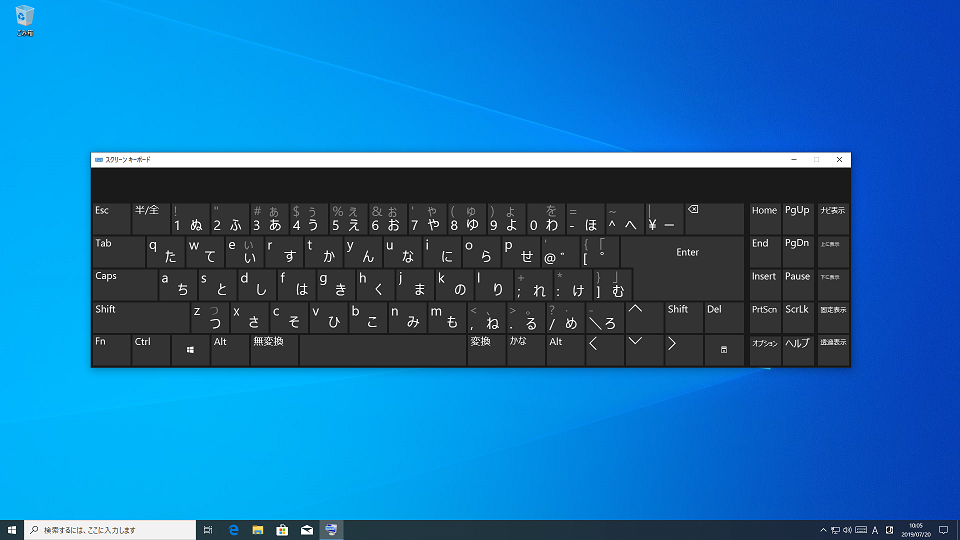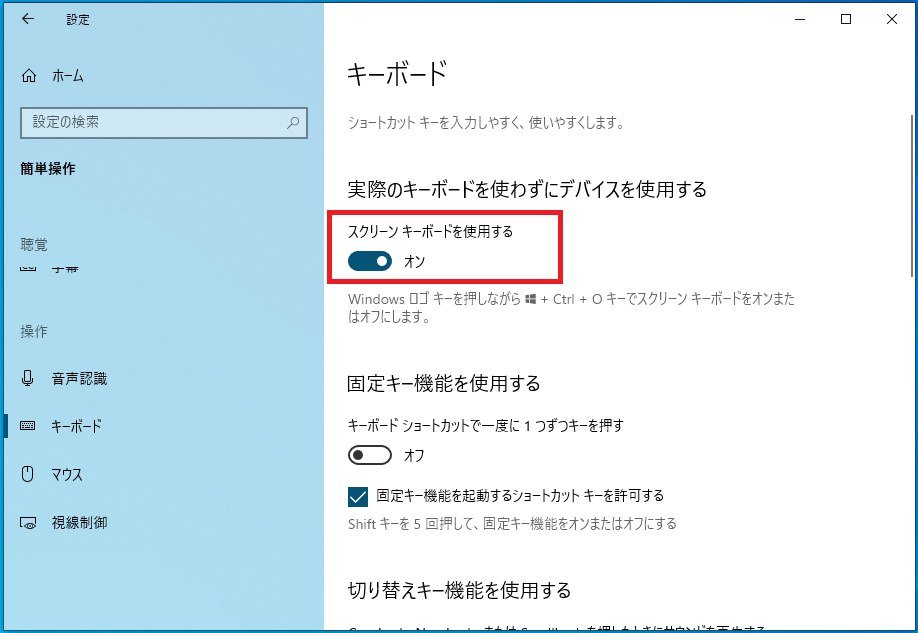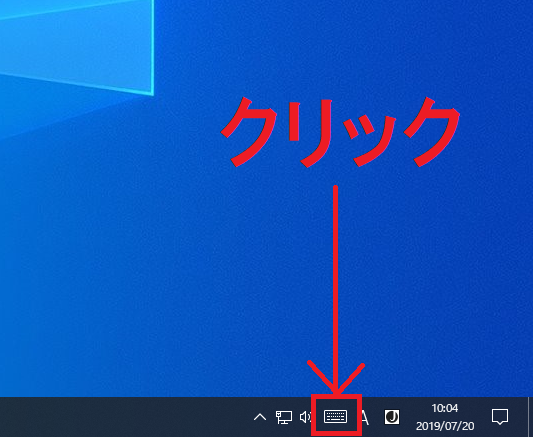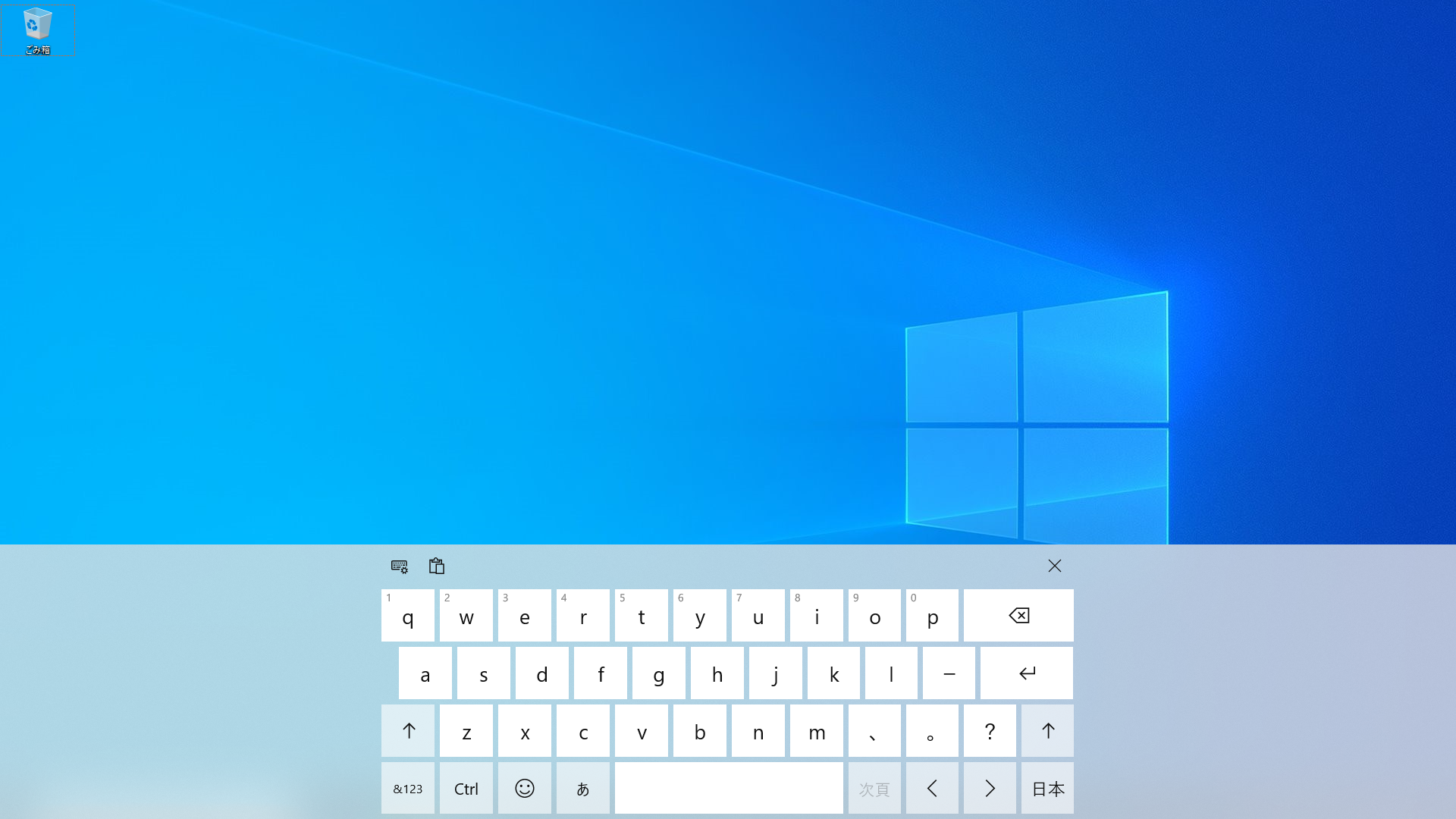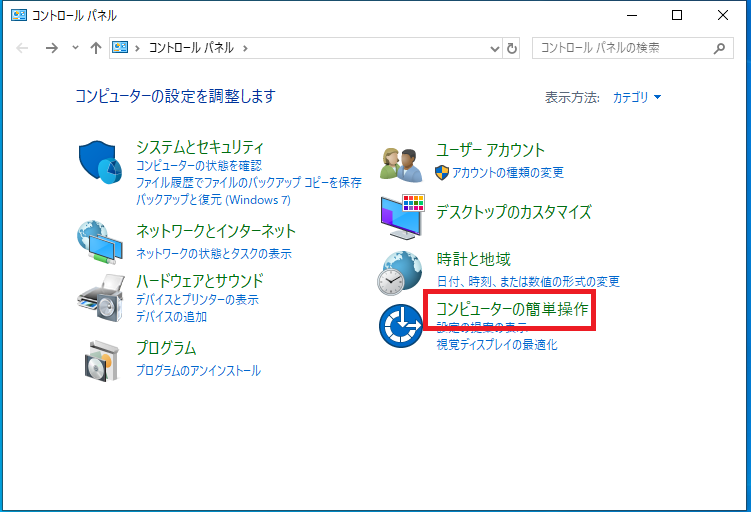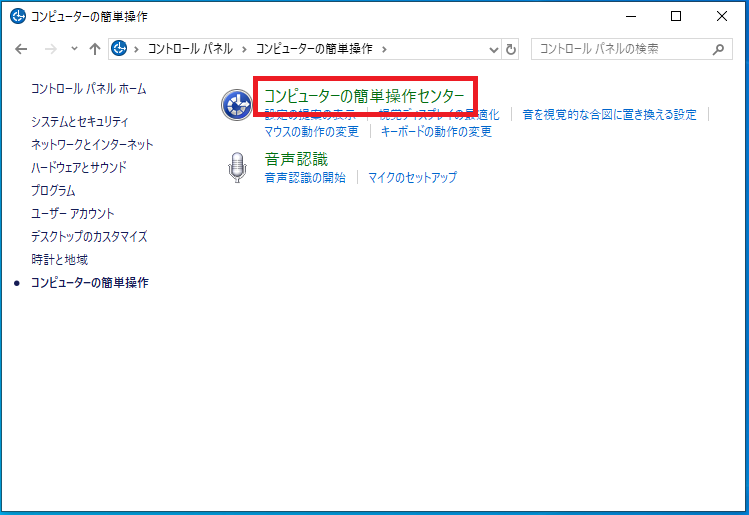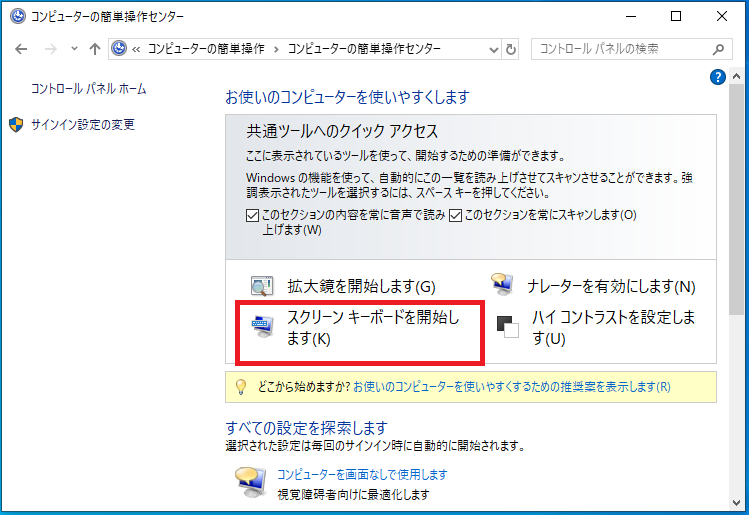スクリーンキーボードとは物理的なキーボードではなくパソコン(デスクトップ)上に表示されるキーボードのことです。
ソフトウェアキーボードとも呼ばれ、主にキーボートがないタブレットパソコンで使用されています。
またセキュリティ対策のために暗証番号やパスワードを入力する時に、キーロガーにより情報が盗まれないようにする目的でも使用されることもあります。
不特定多数のユーザーが使うパソコンで暗証番号やパスワードを入力する時に使うと安全性が増すでしょう。
ではスクリーンキーボードを有効にする方法を説明します。
「Windowsの設定」から表示する
1.「スタート」-「設定(歯車アイコン)」の順番にクリックします。
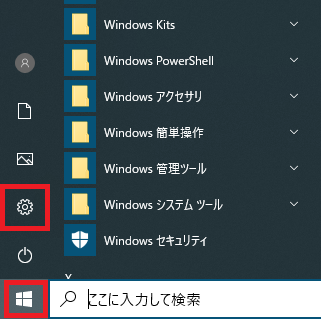
2.Windowsの設定が開くので「簡単操作」をクリックします。
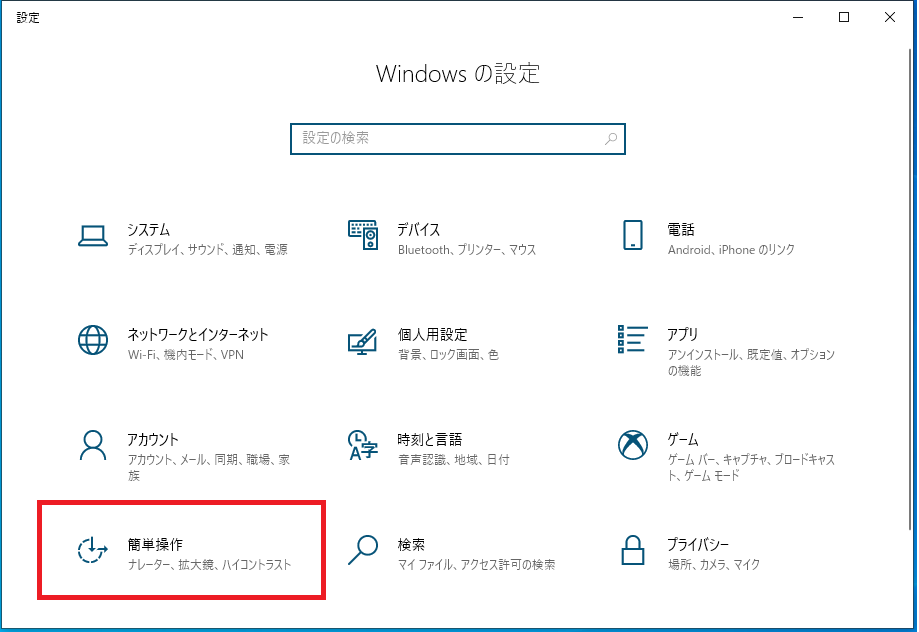
3.画面左側メニューに「キーボード」の項目が表示されていない場合は下方向にスクロールし「キーボード」をクリックします。
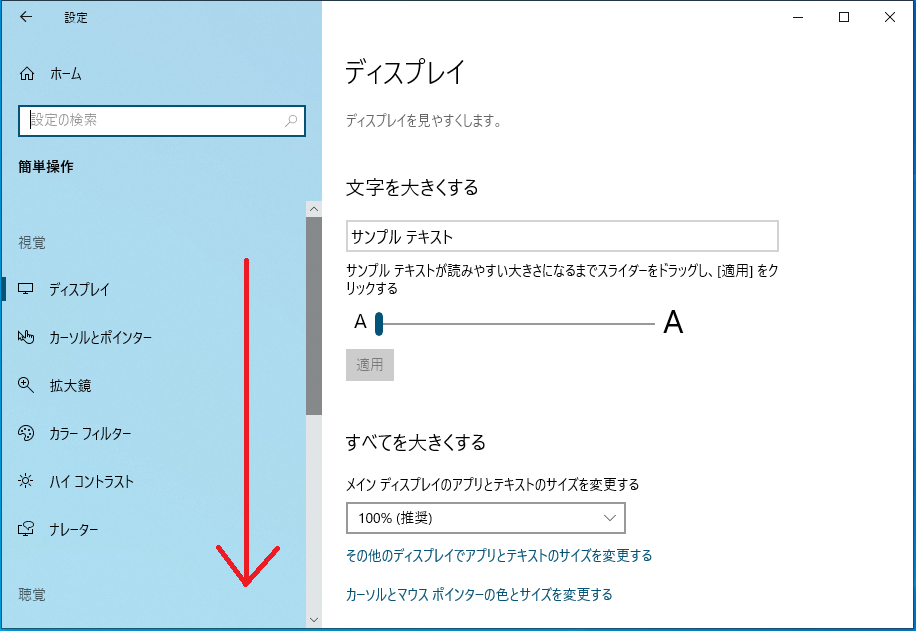
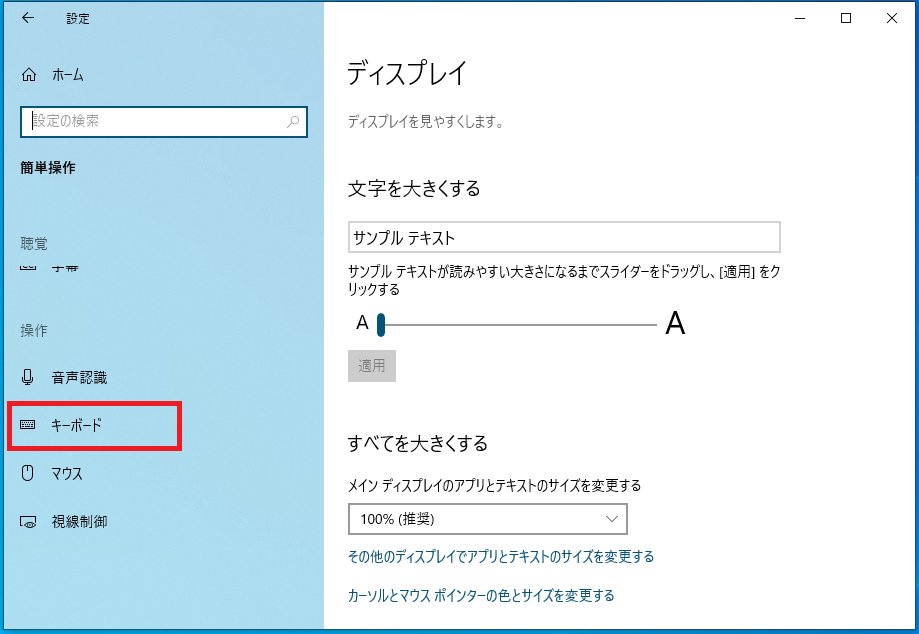
4.画面右側の「スクリーンキーボードを使用する」のスイッチをオンにします。
以上でスクリーンキーボードが起動します。
「ショートカットキー」で表示する
キーボードの「Windows」 +「Ctrl」 + 「O(オー)」を押下するとスクリーンキーボードを起動することができます。
「タスクバー」から表示する
1.タスクバーの何も表示されていない場所を右クリックし「タッチキーボードボタンを表示」をクリックします。
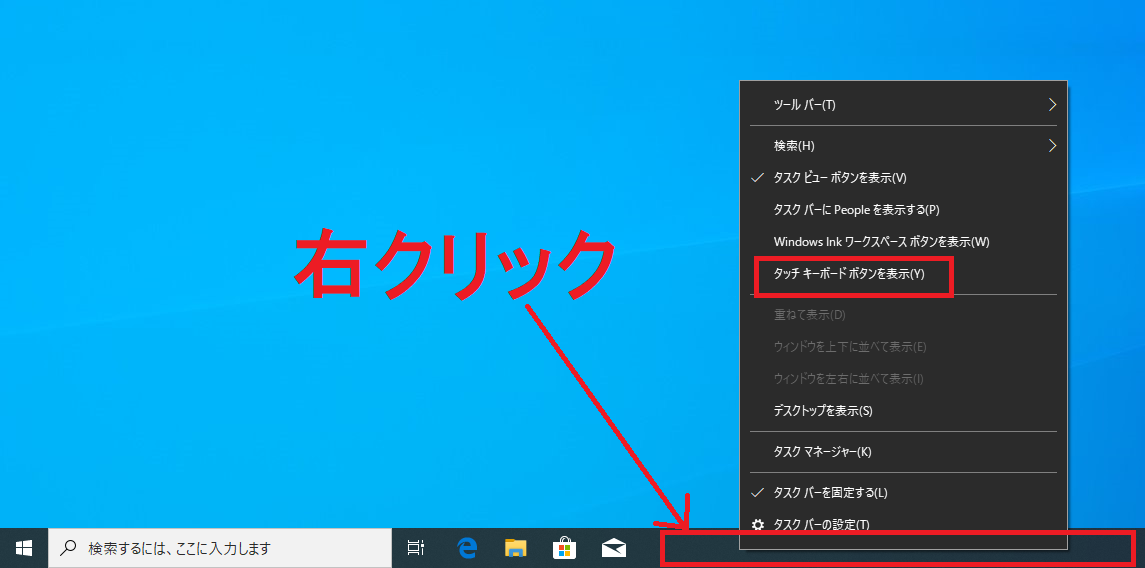
2.タスクバーの右側にスクリーンキーボードのアイコンが表示されるのでクリックします。
「スタートメニュー」から表示する
「スタート」-「Windows簡単操作」-「スクリーンキーボード」の順番でクリックします。
「コントロールパネル」から表示する
1.「スタート」-「Windowsシステムツール」-「コントロールパネル」の順番にクリックします。
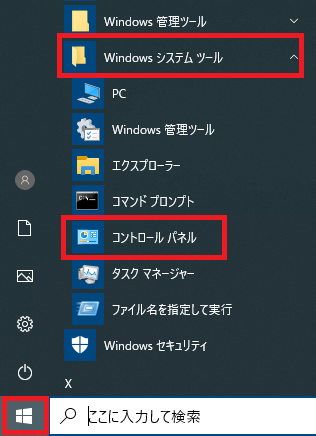
2.コントロールパネルが開くので「コンピューターの簡単操作」をクリックします。
※「表示方法:」がカテゴリになっていない場合は「カテゴリ」に変更してください。